C#控制台程序使用Log4net日志组件详解
C#控制台程序使用Log4net日志组件,供大家参考,具体内容如下
1、Log4net一般都不陌生,但是在配置上不同类型的项目又不相同的地方比如C#控制台程序和C# MVCWeb项目,拿控制台项目为例
项目源码在文章底部
2、首先创建一个控制台程序,引入Log4net.dll --使用NuGet
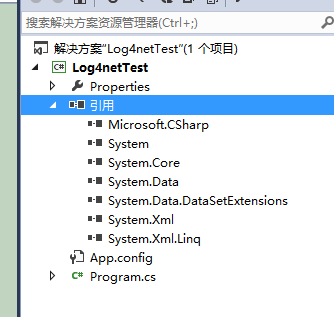
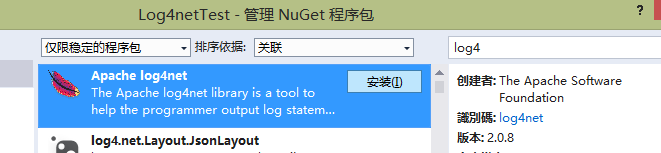
3、进行一些简单的配置,在App.config文件中配置,如果大家没有App.config文件,可以通过在解决方案中,添加新建项→应用程序配置文件,进行添加。
<?xml version="1.0" encoding="utf-8" ?> <configuration> <configSections> <section name="log4net" type="log4net.Config.Log4NetConfigurationSectionHandler, log4net" /> </configSections> <log4net> <root> <level value="ALL" /> <appender-ref ref="SysAppender" /> </root> <logger name="WebLogger"> <level value="DEBUG" /> </logger> <appender name="SysAppender" type="log4net.Appender.RollingFileAppender,log4net"> <!--<param name="File" value="App_Data/" />--> <param name="File" value="C:\\TestWeb\\Debug\\Error\\" /> <param name="AppendToFile" value="true" /> <param name="RollingStyle" value="Date" /> <param name="DatePattern" value=""Logs_"yyyyMMdd".txt"" /> <param name="StaticLogFileName" value="false" /> <layout type="log4net.Layout.PatternLayout,log4net"> <param name="ConversionPattern" value="%d [%t] %-5p %c - %m%n" /> <param name="Header" value=" ----------------------header-------------------------- " /> <param name="Footer" value=" ----------------------footer-------------------------- " /> </layout> </appender> <appender name="consoleApp" type="log4net.Appender.ConsoleAppender,log4net"> <layout type="log4net.Layout.PatternLayout,log4net"> <param name="ConversionPattern" value="%d [%t] %-5p %c - %m%n" /> </layout> </appender> </log4net> <startup> <supportedRuntime version="v4.0" sku=".NETFramework,Version=v4.5" /> </startup> </configuration>
一共连个配置项,
(1) 配置初始化
<section name="log4net" type="log4net.Config.Log4NetConfigurationSectionHandler, log4net" />
(2) 日志格式、写入地址等配置
到此 如果在程序里面输出日志,系统不报错,但是没有日志输出,还有一个比较容易遗漏的配置项
4、在AssemblyInfo.cs中添加一句话
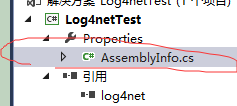
[assembly: log4net.Config.XmlConfigurator(ConfigFileExtension = "config", Watch = true)]
而MVC 项目则是在 Global.asax.cs文件


5、最后在程序里面编写输入代码
static void Main(string[] args)
{
//log4net日志
log4net.ILog logInfo = log4net.LogManager.GetLogger("loginfo");
logInfo.Info("测试日志写入");
}
效果如图所示:
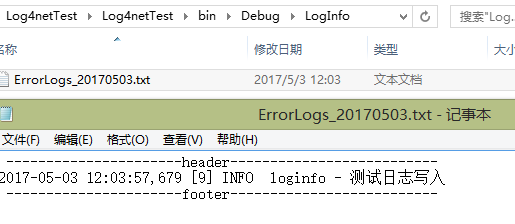
点击下载项目源码
以上就是本文的全部内容,希望对大家的学习有所帮助,也希望大家多多支持我们。
赞 (0)

